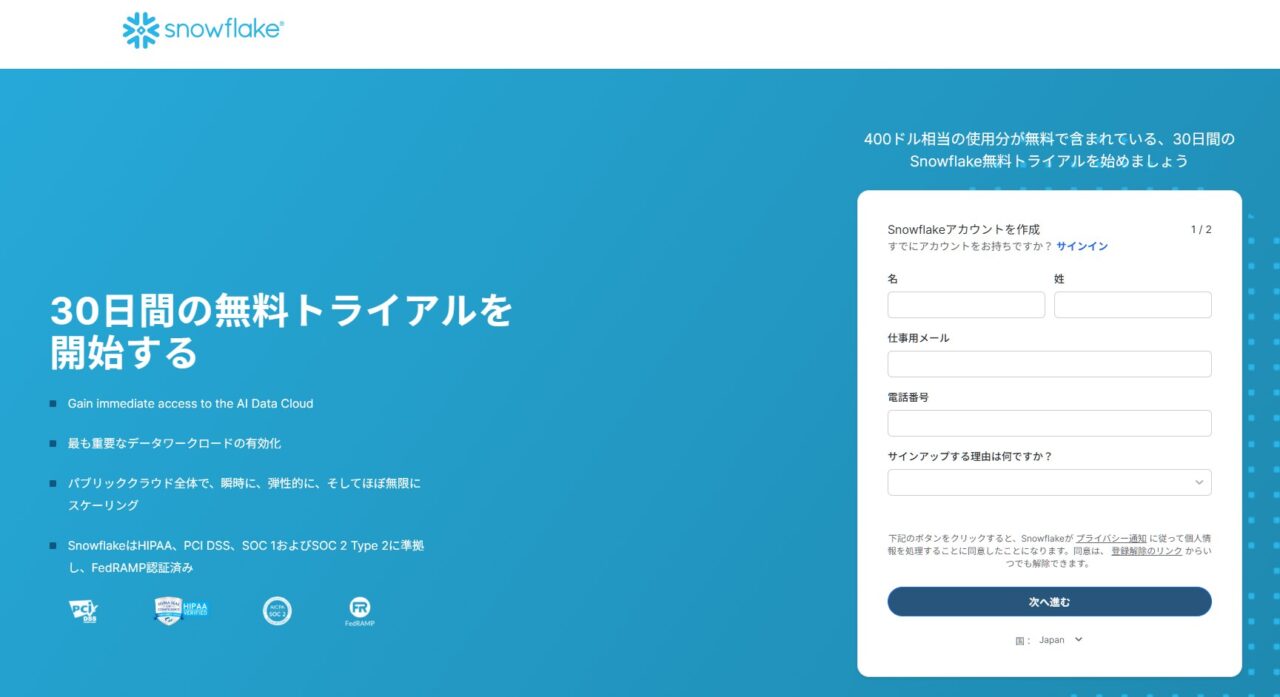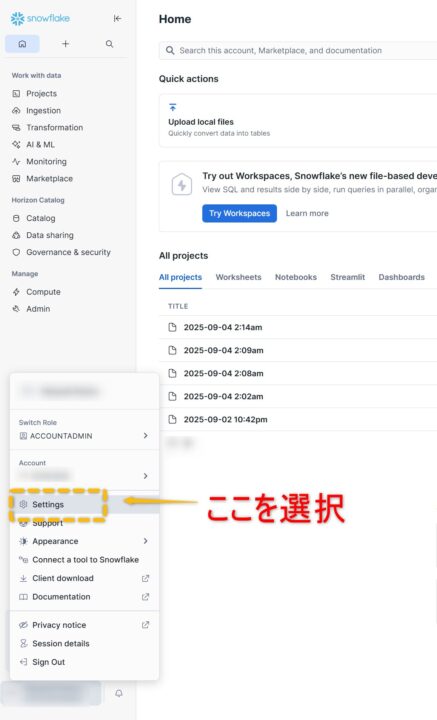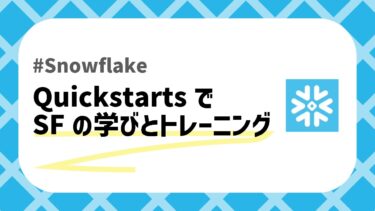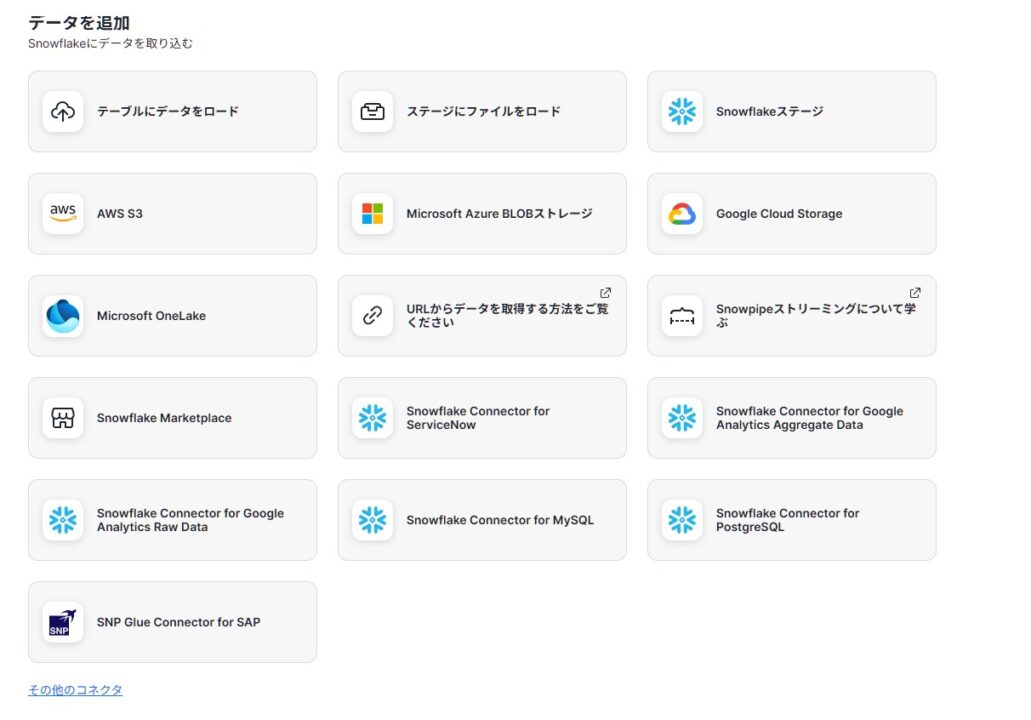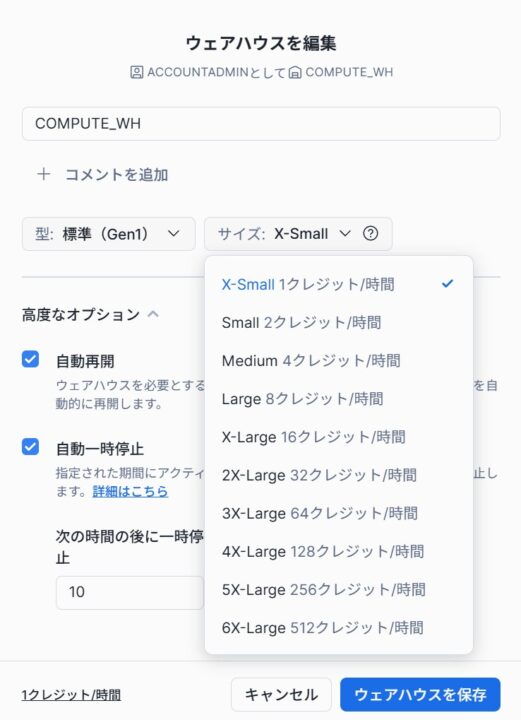こんにちは、DX攻略部のkanoです。
前回の記事では「Snowflakeトライアルをどう評価して意思決定につなげるか」という視点で整理しました。
こんにちは、DX攻略部のkanoです。 「Snowflakeの導入を検討しているが、実際の操作感などを知りたい」 「テスト環境でどのようにデータ活用できるか体験してみたい」 Snowflakeの導入を考えている方の中に、上[…]
今回はそこから一歩進めて、実際にSnowflakeトライアルでできることを片っ端から触ってみた「実践レポート」です。
クラウドDWHやSnowflakeに興味はあるものの、「実際の画面や操作感がイメージできない」「トライアルで何をどこまで試せるのかが分からない」という声は少なくありません。
そこで本記事では、筆者が実際にSnowflakeトライアルに申し込み、日本語UIの設定からデータ投入、BI連携、コスト確認までを一通りやってみた流れを、できるだけ具体的に紹介します。
「これくらいできるなら、自社でもトライアルしてみても良さそうだ」と思えるかどうかを判断する材料として読んでいただければと思います。
そして、DX攻略部では、Snowflake×Streamlitを活用した統合BI基盤構築支援サービスを行っています。
記事の内容を確認して、Snowflakeを自社に活用してみたいと考えた方は、下記のボタンをクリックしてぜひDX攻略部にご相談ください!
Snowflakeトライアルでできることの全体像
最初に、Snowflakeトライアルでどのようなことができるのか、全体像を整理します。
このイメージを持っておくと、「トライアル期間中にどこまでやるか」「どこから先は本番導入フェーズでやるか」を切り分けやすくなります。
トライアルで試せる主な機能のマップ
Snowflakeのトライアルでは、本番とほぼ同じ機能が30日間・400ドル分のクレジット付きで利用できます。
筆者が「これはトライアル中に触っておくと良い」と感じた主な範囲は次の通りです。
-
アカウント作成とエディション(Enterpriseなど)、クラウド・リージョンの選択
-
ブラウザUI(Snowsight)での日本語表示設定や基本操作
-
サンプルデータとチュートリアルを利用したSQL実行体験
-
自社データ(CSVやExcel)のロードと簡単なスキーマ設計
-
仮想ウェアハウスを使ったクエリ実行とパフォーマンス確認
-
TableauやPower BIなどのBIツールからの接続テスト
-
ロール・権限設計やセキュリティ設定の雰囲気確認
-
利用量(クレジット)の確認画面を使ったコスト感の把握
トライアルだからといって機能が大きく制限されているわけではなく、「スケール量」と「使える時間」が制約になっているイメージです。
実際にこの記事で試してみた範囲
本記事では、この中から特に次のような範囲を重点的に試しました。
-
中堅企業の分析基盤を想定し、数百万行規模の売上データと顧客マスタをロード
-
営業レポートとマーケティングレポートを模した簡易ダッシュボードをBIツール上で作成
-
仮想ウェアハウスのサイズを変えながら、クエリのレスポンスとクレジット消費を比較
-
権限ロールをいくつか作り、閲覧専用ユーザーと開発者で見え方がどう変わるかを確認
すべてをやり尽くしたわけではありませんが、クラウドDWH初心者が「導入後のイメージを持つ」という目的で、この範囲を設定してみました。
Snowflakeトライアルに申し込んで最初にやってみたこと
ここからは、実際の操作の流れに沿って体験を紹介します。
まずはアカウント登録から初回ログインまでです。
難しい作業ではありませんが、「どの選択肢を選べばいいか」で悩みがちなポイントなので、最初に整理しておきます。
アカウント作成とエディション・リージョン選択
Snowflakeのトライアル申し込みページからメールアドレスなどを入力すると、30日間・400ドル分の利用枠つきトライアルアカウントを作成できます。
クレジットカード登録は不要なので、検証だけしたい企業でも心理的なハードルは低めです。
途中で「Edition」と「クラウド・リージョン」を選ぶ画面が出てきます。
今回は一般的な企業利用を想定し、EditionはEnterprise、クラウドは既存システムとの親和性を考えてAWS、リージョンは東京を選択しました(既存システムとのデータ連携やレイテンシを考えると、可能な限り既存と同じクラウド・リージョンを選ぶのが無難です)。
フォームを送信すると有効化メールが届くので、リンクをクリックしてパスワードを設定すると、ブラウザUI(Snowsight)にログインできます。
日本語UI設定と初回ログインの印象
初回ログイン時のUIは英語ですが、画面左下のユーザーアイコンからプロフィール設定を開き、Languageを「日本語」に変更すれば、メニューや画面表示を日本語化できます。
日本語化すると、メニュー名やエラーメッセージも日本語になるため、クラウドDWH初心者でも「何を押せばいいか」がかなり分かりやすくなります。
SQL自体はもちろん英語キーワードですが、設定やナビゲーション部分が日本語になるだけでも心理的なハードルはかなり下がる印象でした。
Snowsightの画面は、左側にナビゲーション、中央にワークシート(SQLエディタ)、右側にオブジェクトブラウザや結果などが表示される構成で、他のクラウドサービスに慣れている方ならすぐに馴染めるUIだと思います。
Snowflakeの日本語化に関する詳しい解説は、下記の記事をチェックしてみてください。
こんにちは、DX攻略部のkanoです。 「Snowflakeを起動したらUIが英語でどう触ったらいいかわからない」 「日本語化した場合、データ分析やBIツールとの連携に問題は出るのだろうか?」 こういったSnowflake[…]
チュートリアルとサンプルデータを使って基本操作を体験
次に、Snowflakeが用意しているサンプルデータベースとチュートリアルを使って、基本的なSQLを試してみました。
サンプルデータには売上やWebアクセスログなどのよくあるテーブルが含まれており、公式のクイックスタートガイドと組み合わせると、以下のような操作をすぐに体験できます。
-
サンプルスキーマのテーブルをSELECTしてみる
-
GROUP BYやWHEREを使った集計クエリをその場で試す
-
結果セットをCSVでダウンロードして手元で確認する
上記のできることはあくまで一例ですが、Snowflakeを使った基本的な操作の体験としては十分すぎるぐらいです。
ここまでで、「SnowflakeはSQLで操作するクラウドDWHである」「ブラウザだけで基本的な操作が完結する」という全体観がつかめました。
こんにちは、DX攻略部のkanoです。 「Snowflakeを導入するか悩んでいる」、「実際の操作画面を触りながら使いこなせるか試したい」、「Snowflakeを導入したけど基本や応用を学びたい」 こうした状況で役立つのが、Sn[…]
データを入れてみた:Snowflakeトライアルでできる基本操作
次のステップは、自社想定のデータを入れてみることです。
DWHの価値は「自社データをどう扱えるか」で決まるので、トライアル中にここまで触っておくと、導入後のイメージが一気に具体的になります。
CSVやExcelからのデータロードをやってみた
最初に試したのは、手元のCSVファイルを直接Snowflakeにロードする方法です。
ブラウザUIから「取り込み」を選ぶと、ウィザード形式で次のような手順を進められます。
-
ロード先のデータベースとスキーマを選択
-
新規テーブルを作成するか、既存テーブルに取り込むかを選択
-
ローカルPC上のCSVファイルをアップロード
-
区切り文字やヘッダー行の有無などのフォーマットを指定
-
テーブル定義を確認してロードを実行
少量のデータであれば、基本的にこのUIだけで完結します。
以下は「データを追加」で選択できる項目です。
Excelファイルは事前にCSVに変換してからロードする形にしましたが、慣れてくるとこの方法でも数十万行程度ならすぐに試せます。
他にも試せること
上記以外に試せることとして、いくつか思いつくものがありました。
例えば、既存システムとの連携を想定し、クラウドストレージ経由のデータロードするというものです。
「Snowflakeがクラウドストレージからまとめてデータを取り込める」ということを目的として、AWS S3上に置いたCSVファイルを外部ステージとして登録して、COPYコマンドを使って、ステージ上のファイルをSnowflakeテーブルにロードする、ということも可能でしょう。
他にも、Snowflakeではテーブルやビューの作成・変更もSQLで行いますが、Snowsight上のオブジェクトブラウザからDDLを確認できるため、DWHらしいテーブル構造にすることもできますね。
こんにちは、DX攻略部のkanoです。 DXが進まない原因は「ツール不足」ではなく、データが部門やシステムで分断され、意思決定と現場業務に届かない状態にあることが多いです。 データサイロが残ったままでは、経営ダッシュボードの数字が揃わず[…]
クエリとレポートを動かして分かったこと
データが入ったら、次は「どのくらい快適にクエリが動くか」「既存のレポーティング環境と比べてどうか」を確かめたくなります。
このセクションでは、実際にSQLやBIツールを動かしてみたときの所感をまとめます。
SQLでの集計・分析クエリを実行してみた
まずはSnowsight上で、典型的な集計クエリをいくつか実行しました。
-
日別・月別売上の集計
-
顧客セグメント別の売上・粗利集計
-
フィルタ条件を変更しながらのドリルダウン
数百万行規模のテーブルに対しても、仮想ウェアハウスのサイズを「S」程度に設定しておけば、体感としては数秒〜十数秒程度で結果が返ってきます。
当然、データ量やクエリ内容によって変わりますが、「待たされてストレスになる」感覚はあまりありませんでした。
また、同じクエリでもウェアハウスサイズを一段階上げると、処理時間がどの程度変わるかを簡単に試せるため、「性能とコストのトレードオフを数字で把握する」テストがやりやすいと感じました。
こんにちは、DX攻略部のkanoです。 Snowflakeはクラウド上でデータを安全かつ高速に扱えるデータクラウドです。 この記事では、Snowflakeで使うクエリの基本を、初心者の方にもわかりやすい形で整理します。 実[…]
既存BIツールと接続してダッシュボードを動かしてみた
次に、社内でよく使われるBIツールを想定して、TableauとPower BIからSnowflakeに接続してみました。
Snowflakeは主要なBIツール向けの公式コネクタやドライバを提供しているため、接続設定は比較的スムーズです。
接続後は、先ほど作成したビューをデータソースとして読み込み、簡単なダッシュボードを作成しました。
クエリの実行はSnowflake側で行われるため、従来のオンプレDWHと比べて「BIサーバー側の負荷をあまり気にしなくてよい」点が印象的でした。
また、フィルタ操作やドリルダウン時のレスポンスも良好で、「ユーザーが触っていてストレスにならないか」という観点でも、大きな問題は感じませんでした。
こんにちは、DX攻略部のkanoです。 Snowflakeと連携するBIツール選びは「誰が何をどの頻度で見るか」を固めると迷いません。 また、SnowflakeとBIツールの選定は、「どのツールが高機能か」ではなく「誰がどの指標で意思決[…]
同時アクセスやデータ量増加時のパフォーマンスを確認
最後に、簡易ではありますが、同時アクセスとデータ量増加時の挙動も確認しました。
-
仮想ウェアハウスを複数立てて、開発用とレポート用を分ける
-
複数ユーザーで同時にクエリを実行し、レスポンスの変化を観察
-
テーブルをコピーしてデータ量を増やし、処理時間の変化を確認
Snowflakeでは、同じデータを複数のウェアハウスから同時に参照してもロックの影響を受けにくい構造になっています。
そのため、「開発と本番レポートで互いに足を引っ張りにくい」というメリットを体感できました。
こんにちは、DX攻略部のkanoです。 「Snowflakeについて調べていると、ウェアハウスという言葉がよく出てくるけど、これってなに?」 「ウェアハウスの仕組みや使う上でのポイントを知りたい」 Snowflakeの「ウ[…]
Snowflakeトライアルで体感したSnowflakeならではのメリット
ここからは、「単なるクラウドDWH」ではなく「Snowflakeだからこそ」と感じたポイントを、トライアルを通じて得られた実感ベースでまとめます。
ストレージとコンピュート分離によるスケールのしやすさ
Snowflakeの大きな特徴として、ストレージとコンピュート(仮想ウェアハウス)が完全に分離しているアーキテクチャがあります。
データは一元的に保存しつつ、処理用のウェアハウスを用途ごとに立てたり止めたりできるため、次のような運用がしやすくなります。
-
日中のレポート用ウェアハウスは中サイズで常時稼働
-
夜間バッチ処理用ウェアハウスは時間帯限定で大きめに起動
-
スポット的な分析プロジェクト用に一時的なウェアハウスを立てて、終わったら停止
トライアル中にも、サイズ変更と停止・再開を何度か試しましたが、数分単位で処理能力とコストをコントロールできる感覚はオンプレや単純なクラウドDBとは大きく違うポイントだと感じました。
こんにちは、DX攻略部のkanoです。 本記事ではSnowflakeの料金体系を初心者にもわかりやすく解説します。 費用は大きく「ストレージ」「コンピュート(計算)」「データ転送」の3要素で構成され、特にコンピュートはクレジット[…]
チューニング不要に近い運用でパフォーマンスを維持できる感覚
もう一つの印象的な点は、「インデックス設計やパーティション管理などの細かなチューニングにほとんど触れなくても、一定以上のパフォーマンスが出る」ことです。
もちろん、データ量が増えれば設計次第で差が出てくる部分はありますが、トライアルの範囲では次のような印象でした。
-
テーブルを素直に作っても、ある程度のクエリはそのまま快適に動く
-
パフォーマンスに不満が出たときは、「SQLチューニング」よりも先に「ウェアハウスサイズの調整」で解決できる場面が多い
-
運用担当者が「常にインデックスを気にする」ような世界からはだいぶ解放される
「運用チームの負荷をどこまで減らせるか」という観点で見ると、Snowflakeの強みをはっきり感じられるポイントでした。
セキュリティと権限管理の仕組みが分かりやすいと感じたポイント
セキュリティ面では、Snowflakeは通信経路と保存データの両方を標準で暗号化し、認証やロールベースのアクセス制御、各種コンプライアンス認証(HIPAA、PCI DSSなど)にも対応しています。
トライアルの範囲でも次のようなことを確認できました。
-
ロールを作成して、スキーマ単位・テーブル単位でアクセス権を割り当てる
-
特定ユーザーを閲覧専用にし、更新系の操作は開発ロールに限定する
-
クエリ履歴から「誰がどのデータにアクセスしたか」を一覧できる
細かい設計は本番フェーズで詰める必要がありますが、「基本的なセキュリティモデルは素直で理解しやすい」という感覚を持てたのは、導入検討上プラス材料だと思います。
こんにちは、DX攻略部のkanoです。 新しいツールを導入する際に気になるのが、セキュリティ面の不安です。 Snowflakeはクラウド上でデータを一元管理し、分析・AI活用までワンストップで提供するデータクラウド基盤ですが、セ[…]
コスト感と運用イメージをトライアルから逆算してみた
Snowflake導入を検討する責任者にとって、「最終的にいくらかかりそうか」は避けて通れないテーマです。
トライアルでは詳細な見積もりまでは出せないものの、「この使い方ならこのくらい」というレンジ感はつかめます。
クレジット消費から本番利用時のコスト感を試算
Snowflakeでは、仮想ウェアハウスの稼働時間とサイズに応じて「クレジット」が消費され、そのクレジットに単価を掛けたものがコンピュート費用になります。
トライアルでは400ドル分のクレジット枠があるので、仮想ウェアハウスをいろいろなサイズで動かしながら、「どのくらいクレジットが減るか」を観察しました。
例えば、平日日中のレポート用途でSサイズのウェアハウスを8時間動かした場合と、締め処理のタイミングだけMサイズで集中的に動かした場合など、いくつかパターンを試した形です。
Snowflakeの利用状況ビューからクレジット消費を確認することで、本番利用時の月額レンジをある程度イメージできます。
ウェアハウスの起動・停止でどこまでコストコントロールできそうか
次に試したのが、ウェアハウスの自動サスペンド・自動再開です。
一定時間クエリが流れてこなければ自動で停止し、クエリが来たタイミングで自動起動する設定にしておくと、「使っていないのに課金されている時間」をかなり削れます。
従来のオンプレ環境では「サーバーが動いているだけでコストがかかる」状態だったことを考えると、この差は小さくないと感じます。
社内の運用体制やスキル要件をどう見立てたか
トライアルを通じて見えてきた運用イメージは、ざっくり次のようなものです。
-
専任DBA(データベース専門の管理者)を置くというより、「Snowflakeを理解したデータエンジニア+業務に近いアナリスト」が中心になる
-
インフラ運用(サーバー保守やOSパッチ適用)に割いていた工数はほぼ不要になり、その分をデータ活用側に回せる
-
セキュリティや権限設計は一度しっかり設計した上で、ルール運用で守っていくイメージ
「インフラチームの負担を減らし、データ活用チーム側にリソースを寄せたい」という組織には、Snowflakeは相性が良さそうだと感じました。
Snowflakeはハンズオンセミナーや、学習用のツールも豊富に用意されているのでSnowflake向けのエンジニアを育成しやすいと思います。
こんにちは、DX攻略部のkanoです。 企業がDX(デジタルトランスフォーメーション)を推進するとき、データ基盤の選定とそのコスト見通しは最初の関門になります。 Snowflakeはクラウド型データウェアハウスとして高い評価を得ています[…]
これからSnowflakeトライアルを始める人へのおすすめの進め方
最後に、これからSnowflakeトライアルを始める方に向けて、筆者が実際にやってみて「この順番が良かった」と感じた進め方を、時間軸に沿って整理します。
最初の一週間で押さえておきたいこと
最初の一週間は、「環境に慣れること」と「Snowflakeでできることの輪郭をつかむこと」に集中するのがおすすめです。
アカウント作成に始まり、サンプルデータや公式チュートリアルを使ったSQL操作の基本を体験すると良いでしょう。
Snowflakeは仮装ウェアハウスのサイズ変更や停止などが操作しやすいので、このあたりも体験しておきたいところです。
また、実際の操作画面を通して、社内の関係者とクラウドDWHのイメージを共有するのもおすすめですね。
二週間目以降にユースケースを広げるときのコツ
二週間目以降は、「実務に近いユースケース」を1〜2個に絞って深掘りするフェーズです。
営業やマーケティングなど、具体的なレポートニーズがある部門を選んで、データをSnowflakeに取り込んでみましょう。
既存のレポートと比較して、スピードや運用の違いを比較すると、Snowflakeの魅力を体験できます。
重要なのは、「何でもかんでもSnowflakeに載せる」のではなく、「意思決定に効く代表ユースケースにフォーカスする」ことです。
これにより、短期間でも導入効果のイメージを持ちやすくなります。
トライアル終了前に必ずやっておきたいチェック
トライアル終了が近づいてきたら、「導入するかどうか」を判断するために、次の3点を整理しておくとよいと感じました。
「性能と運用」、「コスト」、「社内の合意」の3点での整理です。
代表的なクエリやレポートは、現環境よりも十分に早く、そして安定しているかを確認しましょう。
また、コスト面やどの環境にどの程度の範囲で導入するかの、同意を得ておくことが重要です。
そのためには、関係部門の主要メンバーにSnowflake画面や操作感などを確認してもらうようにしましょう。
ここまで整理できていれば、トライアル終了後に導入検討が宙ぶらりんになるリスクはかなり減らせます。
こんにちは、DX攻略部のkanoです。 「Snowflakeを導入してみたいけど、専門用語が多くて難しそう」 「Snowflakeを使う上で知っておくべき、基本用語を網羅したい」 Snowflakeの導入を考えている方の中[…]
まとめ
Snowflakeトライアルを実際にやってみて感じたのは、「30日と400ドル分のクレジットがあれば、クラウドDWHとしての実力をかなり具体的に見極められる」ということでした。
トライアルと聞くと、使える機能に制限があると考える方も多いですが、Snowflakeの場合は多くの機能を体験できます。
Snowflakeを導入するかどうか迷っている経営者や部門のリーダーなど意思決定権を持つ方は、ぜひSnowflakeトライアルを試してみてください。
単なる「お試し」で終わらせず、「導入後を具体的にイメージするための30日」として活用できれば、クラウドDWH投資の意思決定にとって大きな一歩になるはずです。
Snowflakeの導入を検討している方は、DX攻略部で紹介している、その他のSnowflakeの記事も参考にしていただければと思います。
そして、DX攻略部では、Snowflake×Streamlitを活用した統合BI基盤構築支援サービスを行っていますので、Snowflake導入を検討している企業様はぜひDX攻略部にご相談ください!